Как да върнете Windows XP. Възстановяване на системата в Windows XP
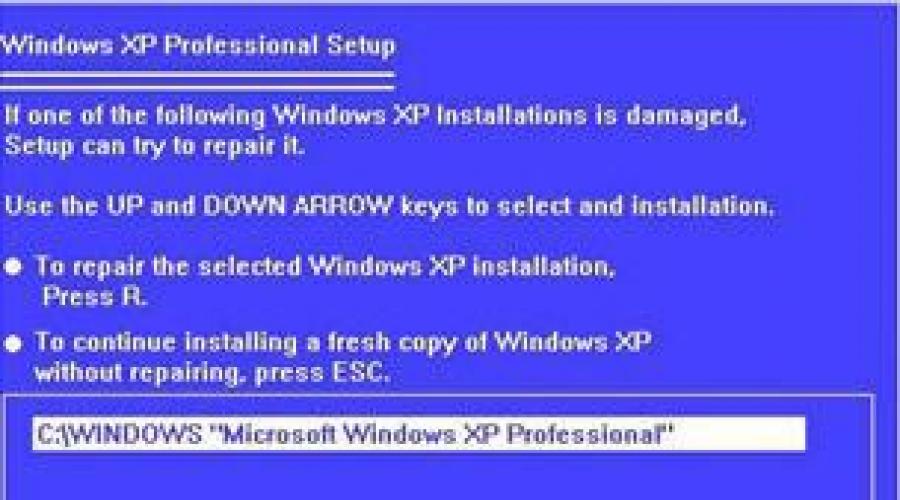
Пускане всеки ден Персонален компютър, вие неизбежно внасяте нещо ново в него. И няма значение дали просто сърфирате в интернет или инсталирате нови програми. В края на краищата, като отидете на някоя уеб страница, можете да вземете вирус там или да го инсталирате, без да го знаете. зловреден софтуер. Днес ще говорим за това как да върнем системата Windows XP обратно.
Предупреден - въоръжен
Една доста известна поговорка придобива много ясно и конкретно значение в контекста, който разглеждаме. Не забравяйте, че има само един начин да възстановите системата си и той изисква задължителна предварителна подготовка. Този инструмент е помощна програма, вградена в операционната система.Но за да го използвате, за да върнете компютъра в предишно състояние, трябва предварително да се погрижите за съществуването на такава точка. Много потребители смятат, че системата заема много място на твърдия диск. Това е отчасти вярно, но цялото недоволство преминава веднага, когато възникне ситуация, в която може да се наложи възстановяване скоро. Ето защо, преди да върнете системата Windows XP, нека изясним как да създадете точка за възстановяване.
Начална позиция
Както вече споменахме, ще трябва да създадем конкретна начална точка, към която бихме искали да върнем компютъра си, ако се повреди или бъде заразен с вирус. Разбира се, можете да изберете кога операционната система да бъде инсталирана на компютъра, но какъв е смисълът, ако би било по-лесно да преинсталирате цялата система?
И така, за да създадете точка за възстановяване, направете следното. Отидете в менюто "Старт" - "Програми" - "Аксесоари" - "Помощни програми". Там изберете елемента В интерфейса, който се отваря, изберете създаването и изчакайте, докато компютърът завърши цялата операция до края. Сега ще има къде да се върнете в случай на проблеми с компютъра.

Ако сте потребител на операционна система от по-ново поколение, като Windows 7, тогава не трябва да се притеснявате за тази точка във въпроса как да върнете системата назад. Windows XP, за разлика от седемте, не създава копия автоматично и не включва автоматично създаванеподобни резервни държави.
Възстановяване
И накрая, стигнахме директно до въпроса как да върнем системата Windows XP обратно. За да направите това, ще трябва да повторите всички стъпки, посочени в предишния параграф, с изключение на това, че ще трябва да изберете подточка „Възстановяване през ранно състояниекомпютър". В този случай ще ви бъде предложен списък с всички налични състояния за миналото време. Как да върнете Windows XP? Трябва да изберете подходящото състояние. По подразбиране най-скорошната налична позиция ще бъде маркирана с удебелен шрифт , След като изберете необходимия елемент, щракнете върху "Напред" - "Готово".
Всъщност никой не знае от какво се ръководи персоналният компютър при възстановяване на системата. Той може да премахне инсталираните програми или да ги остави. Скорошните ви снимки ще изчезнат... Или няма да изчезнат. Както и да е, не забравяйте да архивирате вашите файлове. Това, между другото, е друг начин за връщане на системата. Windows XP Professional ви позволява да използвате помощни програми на трети страни, за да запазите състоянието на системата.

Независими програми
- Има много програми, предназначени както за запазване на част от файловете на компютъра, така и за създаване на изображения. твърди дисковев общи линии. Например Acronis. Запазвайки данни с него, можете по всяко време да преинсталирате системата изцяло и след това да възстановите съдържанието на вашите твърди дискове.
- Специални Разбира се, с тяхна помощ е невъзможно да се възстанови системата в истинската й стойност, но е много възможно да се върнат някои файлове. Препоръчително е да използвате File Rescue Pro.
Системен диск
Ако сте запазили инсталационен дискВашият операционна система, можете да извършите възстановяване на системата, като го използвате. За да направите това, поставете го в устройството и рестартирайте компютъра от диска. Трябва да се покаже екранът за инсталиране на операционната система. Как да върна системата назад? Самият Windows XP предлага решение. В долната част на екрана виждаме надписа "R - възстановяване". Натискаме съответния бутон.
Компютърът ще търси инсталирани операционни системи. След това ще се появи меню, в което трябва да изберете системата за възстановяване. Посочваме операционната система, която трябва да възстановим, набираме нейния номер и натискаме Enter.

След това въведете паролата, ако е необходимо, и продължете към възстановяване. За целта трябва да въведем командата за възстановяване на Fixmbr дяловете. Потвърждаваме действието. След това трябва да възстановим областта за зареждане с командата Fixboot. След това въведете изход и рестартирайте.
В заключение си струва да се отбележи, че ако търсите инструкции как да върнете Windows XP през BIOS, тогава знайте, че това не е възможно по никакъв начин. Всички промени, които можете да направите с помощта на BIOS, няма да засегнат директно операционната система. Максимумът, който може да се посъветва, е да се изтегли дънна платкабатерия - "таблет". В този случай всички настройки на BIOS ще бъдат нулирани, паролата на компютъра ще изчезне и някои скорошни промени ще изчезнат.
Връщане назад Windows системиили възстановяването на системата е функция на спешна компютърна реанимация. Връща всички настройки и програми, които са били на компютъра преди срива. Трябва да се използва след критични грешки, неправилно инсталирани програми и драйвери, когато компютърът не се стартира. В случаите, когато нещо е повредило системата и опитите за отстраняването му в момента са безполезни.
Има три начина за нулиране на системата. Всички носят един и същ резултат. Разликата е колко е повреден компютърът и дали е възможно да влезете в Windows. Помислете за първата опция: Windows стартира, но грешките пречат на компютъра да работи нормално. За да влезете в прозореца за възстановяване на системата, щракнете върху бутона Старт и след това върху Всички програми. Превъртете надолу лентата за превъртане и отидете до папката „Стандартни“, след това до папката „Система“ и щракнете върху „Възстановяване на системата“. В прозореца, който се показва, щракнете върху бутона "Напред". Сега изберете точка за възстановяване. Изберете най-новия (в разумни граници), момента, в който компютърът е работил добре. Натискаме "Напред". Потвърдете възстановяването, като щракнете върху бутона "Край". В диалоговия прозорец потвърждаваме последното предупреждение с бутона "Да" и наблюдаваме процеса на подготовка за възстановяване на системата.













Надявам се, че успяхте да върнете Windows и всички проблеми бяха отстранени!
Здравейте всички, Руслан Нова е във връзка и днес ще говорим за това как да върнем системата Windows.
Операционните системи от Microsoft са оборудвани с възможност за връщане назад, тоест зареждане на последната създадена точка за възстановяване. Тази опция е много полезна, ако компютърът ви започне да работи неправилно, появиха се сривове и няма начин да преинсталирате системата от нулата.
От тази статия ще научите:
- как да върнете системата назад База на Windows XP;
- как да върнете система, базирана на Windows 7;
- как да върнете система, базирана на Windows 8 и 8.1;
- Как да върнете система, базирана на Windows 10.
Как да върна системата Windows XP?
Вариант номер 1
Първо трябва да щракнете върху Старт, след което ще се отвори основният панел, в който избираме раздела Всички програми.
В прозореца, който се показва, потърсете реда Standard и кликнете върху него.

Разделът, който се появява, съдържа много елементи, но трябва да намерим линията Service и да я активираме.

В раздела, който се отваря, остава само да изберете елемента Възстановяване, след което автоматично ще се стартира желаната услуга.

Вариант номер 2
Вторият метод започва с отваряне на папката My Computer, след което трябва да отворите местен диск° С.

След това отидете в папката Windows

Вътре има друга папка, наречена System32, която също трябва да се отвори с двойно щракване.

Вътре трябва да намерите и отворите папката Restore.

Двойното щракване върху приложението rstrui.exe ще активира системата за възстановяване на системата.

Как да възстановите контролната точка на Windows 7
Вариант номер 1
Този метод е донякъде подобен на принципа на възстановяване на системата на платформата XP. Щракнете върху бутона "Старт", в който търсим реда "Всички програми".

Щракнете върху Стандартен.

След това активирайте Сервизната линия.

Прекият път за възстановяване на системата стартира процеса, от който се нуждаем.

Вариант номер 2
Този метод е един от най-простите. Състои се само от 2 стъпки. Първият е откритието командна линиячрез натискане на клавишната комбинация Win+R.

След това остава само да въведете командата rstrui и да щракнете върху OK, след което автоматично ще започне възстановяването на системата.

Вариант номер 3
Опция, подобна на 1. Отворете папката My Computer, след това папката Local Disk C.

Отиваме в папката Windows.

Щракнете двукратно, за да отидете в папката System32.

Остава само да изберете и стартирате приложението rstrui, след което системата ще започне да се връща към последната точка за възстановяване.

Вариант номер 4
Друг лесен начин за бързо възстановяване на Win 7. Щракнете с десния бутон върху My Computer и отворете реда Properties.

В лявата колона на прозореца, който се отваря, трябва да намерите реда Защита на системата и да кликнете върху него.

Разделът съдържа бутона Възстановяване, натискането на който стартира процеса.

Вариант номер 5
Последният метод, който ви позволява да върнете системата назад. Щракнете върху Старт и изберете Контролен панел.


Започваме възстановяване.

Как да върнете Windows 8 и 8.1
Вариант номер 1

Повечето по прост начине активирането на командния ред, последвано от въвеждане на специална заявка. Като натиснете Win + R, ще отворите горния ред.

След това трябва да въведете rstrui и да щракнете върху OK. Това ще стартира услугата за възстановяване.
Вариант номер 2
Този метод е същият като в случая с Windows 7. Щракнете с десния бутон върху My Computer и отидете на раздела Properties.

След това отидете на реда за защита на системата.

Съответният раздел съдържа бутона Възстановяване. Неговото активиране стартира процеса и елиминира въпросите как да върнете системата назад.

Вариант номер 3
И този метод е класически за почти всички Windows системи. Отидете в папката My Computer и след това в папката Local Disk C.

Има вътре Windows папка, от което се нуждаем.

Вътре в него търсим друга папка, наречена System32. Отиваме там.

Намираме приложението rstrui, то се активира чрез двойно щракване и сега не е нужно да мислите как да върнете системата назад.

Вариант номер 4
Последният метод има 6 стъпки. Всичко започва с отваряне на раздела Опции в специален изскачащ прозорец вдясно.

Щракнете върху Изключване в прозореца, който се отваря.

След това се показва раздел с избор от 2 елемента. Трябва да изберем реда за рестартиране, но трябва да щракнем върху него, докато държим бутона Shift

Екранът, който се появява, има 3 елемента, но имаме нужда от диагностика. Активирайте линията.

След това отидете на Разширени опции.

System Restore е бутонът, от който се нуждаем, за да активираме услугата.

Вариант номер 1
Най-лесният и известен начин започва с натискане на комбинацията Win + R, която отваря командния ред.

Въведете командата rstrui и потвърдете с бутона OK.

Вариант номер 2
Друг начин: Кликнете с десния бутонщракнете с мишката върху Моят компютър и изберете раздела Свойства.


Последната стъпка е да щракнете върху бутона Възстановяване в съответния раздел.

Вариант номер 3
Метод, специфичен само за Win 10; 8 и 8.1. Отворете менюто за изключване.


В прозореца, който се отваря, намерете параметъра Diagnostics, активирайте го.

Кликнете върху Разширени опции.

Последната стъпка е да активирате линията за възстановяване на системата.

Вариант номер 4
Първо трябва да отворите менюто Търсене, разположено вдясно от бутона Старт.

В долния ред въведете заявката Възстановяване и щракнете върху съответния раздел, който веднага се появява по-горе, след като въведете думата в полето за търсене.

Кликнете върху реда Стартиране на възстановяването на системата.

Така че разгледахме как да върнем системата назад и как да стартираме възстановяването на системата на най-често срещаните операционни системи Windows. Успех и до нови срещи.
В случай на повреди и грешки, за връщане на операционната система в предишното й състояние, Windows XP има вградена система за архивиране на регистъра и системните данни. И въпреки че е несъвършен в много отношения, често помага за решаването на проблеми. Името на английски е System Restore Application, което означава програма за възстановяване на системата. Често процесът на възстановяване на системата до предишно състояние се нарича " Връщане на системата". Програмата може да бъде достъпна по различни начини. Първото нещо, което трябва да направите, е да проверите дали имате система за възстановяване на системата. За да направите това, щракнете с десния бутон върху иконата "Моят компютър" (вижте бележката в края) и изберете "Свойства" от падащото меню в долната част. В прозореца, който се отваря, озаглавен

„Свойства“ изберете раздела „Възстановяване на системата“ в горната част. Прозорецът съдържа списък с дискове и ако системата за възстановяване е активирана, тогава до всеки запис трябва да има надпис "Гледане". В долната част има надпис "Изключете възстановяването на системата на всички устройства", когато системата е включена, не трябва да има отметка пред надписа. Когато изберете диск и щракнете върху бутона "Опции", ще се отвори прозорец със същото име, в който можете да изключите възстановяването на системата на този
диск. Тук можете също да използвате плъзгача, за да промените дисковото пространство, разпределено за архивиране. Програмата за възстановяване на системата създава така наречените точки за възстановяване на системата. По подразбиране точките за възстановяване се създават периодично и когато

важни системни събития, например: инсталиране на програми, драйвери, актуализации на пакети. Можете да създадете свои собствени точки за възстановяване. Особено полезно е да направите това, ако се предполага, че се извършват съмнителни действия в системата, в чийто положителен резултат не сте сигурни.
Има няколко начина за използване на системата за възстановяване. Първият начин, чрез помощ и Поддръжка на Windows. За да направите това, щракнете върху бутона "Старт" и в менюто вдясно щракнете върху "Помощ и поддръжка" и вдясно намираме "Връщане на промените чрез възстановяване на системата" и щракнете върху този надпис. Отваря се прозорецът за възстановяване на системата, където можете да изберете

„Възстановяване
по-ранно състояние на компютъра" или "Създаване на точка за възстановяване", изберете каквото ви трябва и щракнете върху "Напред". Ако сте избрали „Възстановяване през
съответния прозорец с календар, където можете да изберете точка за възстановяване по дата или час и щракнете върху Напред, за да продължите възстановяването. При избора

За да създадете точка за възстановяване в прозореца, който се отваря, трябва да въведете името на вашата точка и чрез натискане на бутона "Напред" тя ще бъде създадена.
Понякога в менюто "Старт" няма "Помощ и поддръжка", тогава можете да опитате да го извикате с клавиша F1. Ако това не помогне, тогава най-вероятно сте деактивирали услугата Помощ и поддръжка. Как да се справите с услугите, можете да прочетете
Можете да отворите прозореца за възстановяване на системата, като отидете на Старт > Всички програми > Принадлежности > Системни инструменти > Възстановяване на системата.
 Забележка: Понякога потребителите, които не знаят как да покажат пълноценна икона „Моят компютър“ на работния плот, изваждат пряк път (това е този със стрелка). След това, когато изберете „Свойства“, се отваря прозорецът със свойства на пряк път и това не е това, от което се нуждаем. За да разрешите този проблем, трябва да отидете в менюто "Старт" и да щракнете с десния бутон върху "Моят компютър" и след това, както е посочено по-горе. Или покажете пълноценна икона на работния плот. Можете да прочетете за това
Забележка: Понякога потребителите, които не знаят как да покажат пълноценна икона „Моят компютър“ на работния плот, изваждат пряк път (това е този със стрелка). След това, когато изберете „Свойства“, се отваря прозорецът със свойства на пряк път и това не е това, от което се нуждаем. За да разрешите този проблем, трябва да отидете в менюто "Старт" и да щракнете с десния бутон върху "Моят компютър" и след това, както е посочено по-горе. Или покажете пълноценна икона на работния плот. Можете да прочетете за това
Актуализациите на всяка програма или операционна система са предназначени да коригират грешки в този софтуер, за да направят работата по-стабилна. Но има моменти, когато актуализация на windowsне даде положителен резултат, а по-скоро създаде грешки в системата. Много потребители в такива случаи се опитват да преинсталират системата. Но можете да опитате да върнете всичко както беше преди актуализацията, ако знаете как да върнете системата Windows XP.
Възможно е да върнете отделни актуализации, но този процес не винаги работи правилно. Друга възможност е да възстановите запазените стари системни състояния. За това има индивидуални програми, но вграден Windows инструменти. Обикновено за такива цели предварително се създава точка за възстановяване. По подразбиране настройките на Windows правят такива точки при определени събития в системата (преди инсталиране или премахване на програми, почистване на системния регистър и т.н.).
 В Системни предпочитания (Моят компютър) има раздел Възстановяване. Тук задавате обема, даден за съхраняване на системните файлове и времето, след което се извършва копирането за всеки харддиск. Всеки път, преди да инсталирате нов драйвер и програма или когато се актуализират, в папката System Volume Information, a резервно копие. Всички архивирани системни файловекоито са променени, системни настройкии ключове в системния регистър на Windows. Поради това проблемът с Връщане на Windows XP е относително лесен за разрешаване.
В Системни предпочитания (Моят компютър) има раздел Възстановяване. Тук задавате обема, даден за съхраняване на системните файлове и времето, след което се извършва копирането за всеки харддиск. Всеки път, преди да инсталирате нов драйвер и програма или когато се актуализират, в папката System Volume Information, a резервно копие. Всички архивирани системни файловекоито са променени, системни настройкии ключове в системния регистър на Windows. Поради това проблемът с Връщане на Windows XP е относително лесен за разрешаване.
За да стартирате възстановяването, щракнете върху бутона Старт> Програми>Аксесоари>Системни инструменти>Възстановяване на системата. Изберете архива за желания номер. Тук има предупреждение, всички изпълними файлове, записани на диск след тази дата, ще бъдат загубени. Така че, ако не всичко трябва да се възстанови, тогава е по-добре временно да прехвърлите всичко на друг диск или USB флаш устройство.
Всички тези инструменти на Windows не винаги работят, така че софтуерът на трети страни често се предпочита, когато се решава как да се върне обратно на Windows XP система. Подобни програмидоста сложно и не се препоръчва за неопитни потребители. Те поддържат зареждане от диск (без изтегляне на windows), архивиране и възстановяване настройки на Windowsи файлове без операционна система. Но въпросът как да върнете Windows XP, те се решават доста гладко.
Обикновено това не са само програми, а цели комплекти, които включват собствени драйвери за работа с диск и друг хардуер, както и алгоритми за архивиране, чието разработване струва много пари. Тези комплекти могат директно (без ОС) да работят с компютърни устройства (кодът на такава програма е по-сложен), поради което струват много пари. Някои от тези решения могат да бъдат заредени в паметта и след това да възстановят данни от оптичен диск в същото устройство. Тоест, трябва да извадите диск за зарежданепрограми от устройството и поставете нова. В същото време интерфейсът на програмата за възстановяване ще остане в оперативната памет и на екрана на компютъра. ДА СЕ програми на трети страните включват Norton Ghost, Acronis TrueИзображение, ShadowUser и др.